レーシングゲームが一層楽しくなるハンドルコントローラー(通称:ハンコン)、Logicool G923をお借りしました。
筆者は今回はじめてハンコンを使用したのですが、想像以上の没入感に大興奮。
G923の特徴やセッティング方法など、詳しくご紹介します。
Logicool G923の概要

G923の特徴を整理すると以下の通り。
実車に近い操作感を味わえる
TRUEFORCEで没入感アップ
細かいカスタマイズにも対応
Amazonで5万円越えと高額
セッティングに工夫が必要
スペックや本体デザインなど、順にご紹介します。
基本スペック

G923はパッケージがとても巨大。
Logicool G PRO Xワイヤレスマウスの箱と比べると、大きさが伝わりやすいでしょうか。
記事執筆時点の販売価格は公式サイトで61,270円、Amazonで53,700円と高額ですが、中身や機能を見ていくと納得させられます。

ハンドルコントローラーの寸法は270×260×278mmで、仕様上の重量は2.25kg(ケーブルなし)とずっしりしています。
ハンドルカバーは手縫いレザーで、スポークはメッキ加工アルミニウム。
さらにステアリングシャフトもスチール製と高級感たっぷり。

ペダルコントローラーも167×428.5×311mmと大きく、重量は3.1kg。
ペダルのフレームとアームは冷間圧延スチールが使われており、実車そのものといった質感です。

専用のACアダプターも付属しています。
もっと細かい仕様を見たい方は、Logicool Gの公式サイトをご確認ください。
外観・デザイン

ハンドルコントローラーの中央には十字キーなどのボタンが配置されていて、ゲームパッドとしてゲーム内の基本操作が可能。

LやRなどのトリガーボタンは前面に配置されています。
一般的なゲームパッドとはところどころボタン配置が異なるので、ゲームごとに設定をカスタマイズしたほうが良いでしょう。

プレイステーションおよびパソコンとはUSB Type-Aで接続します。

底面には電源ケーブルやペダルコントローラーを接続するための端子があります。
写真左側には、別売りのDRIVING FORCE SHIFTERを接続するための端子も用意されています。

イラストが描かれているので、接続場所を間違える心配はありません。

ペダルコントローラーの底面はご覧の通り。

滑り止めのゴム足が複数設置されていて、フローリングや滑りやすい床面でも問題なく使用可能。
カーペットなどの上に設置するときは、とげとげのスパイクをONにするのがおすすめ。


ゲーム中にペダルコントローラーがずれていくと操作に支障がでるので、安定するように設置しましょう。

ハンドルコントローラーとの接続は専用端子が使われていて、ペダルコントローラーだけプレイステーションやパソコンにつなげる、ということはできません。
G923 セッティング方法

ここからはG923をゲームで使用するためのセッティング方法や注意点についてご紹介します。
筆者はPS5やPS4を持っていないため、パソコン(Steam)で使用しています。
机や専用台への固定

まずはハンドルの裏側にある、丸いパーツをねじのようにくるくると回します。

底面のクランプが少しずつゆるんでいくので、机の分厚さに合わせて調整します。
机に取り付ける前に、ACアダプターやペダルコントローラーのケーブルを接続しておきましょう。

クランプで机を挟み込むように設置したら、きっちりと固定します。
固定が甘いと、ハンドル操作中にずれてしまうことがあるので要注意。

USBケーブルをプレイステーションまたはパソコンとつなげて、ペダルコントローラーも程よい位置に設置したらセッティング完了。
G923を接続した状態でパソコンの電源を入れると、自動的にハンドルが回転してびっくりします。
引き出しのある机や、天板が極端に分厚い机だとコントローラーを設置できない恐れがあります。
G HUBで基本設定
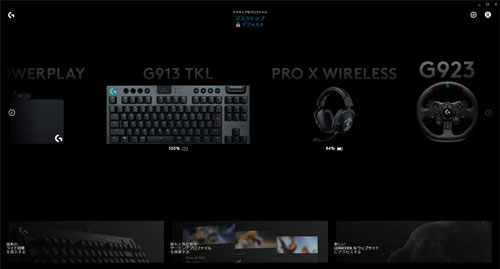
G923はLogicoolの専用ソフトウェア「G HUB」に対応しています。
各ボタンに任意の機能を割り当てたり、ハンドル感度などの調整も可能。
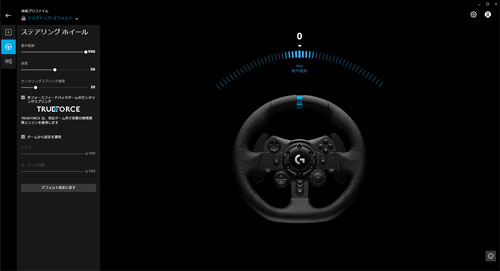
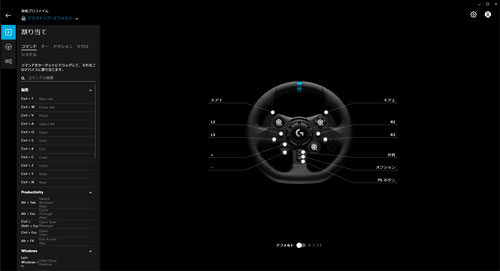
各種マクロをはじめ、DiscordやOBSの各種アクションも設定できるので、用途に合わせてカスタマイズすると非常に便利です。
ステアリング設定の画面にある「TRUEFORCE」は必ずONにしておきましょう。
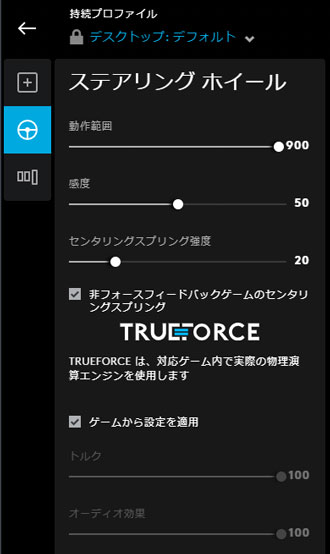
対応ゲームは限られていますが、道路や地形の変化を振動で感じられるようになって、ゲームへの没入感が数段階アップします。
記事執筆時点でTRUEFORCEに対応しているゲームは以下の通り。
- Assetto Corsa Competitzione
- Dirt Rally 2.0
- GRID (2019)
- iRacing
- Monster Truck Championship
- Project Cars 3
- Snowrunner
- Assetto Corsa Competitzione
- Dirt Rally 2.0
- Gran Turismo Sport
- GRID (2019)
- Monster Truck Championship
- Project Cars 3
- Snowrunner
TRUEFORCE非対応のゲームも、通常のハンドルコントローラーとして使用できます。
G HUBはLogicoolの公式サイトからダウンロードできます。
ゲームのオプション
G HUBのインストール、設定が完了したら、ゲームのオプションも確認します。
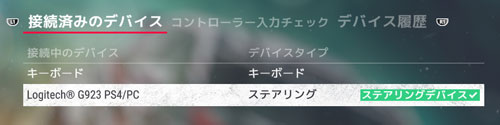
画像はDirt Rally 2.0のオプション画面ですが、G923が正しく認識されていることがわかります。
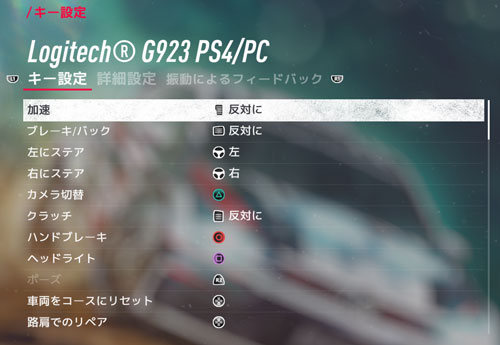
ボタンの配置をカスタマイズできるほか、振動(TRUEFORCE)の有無やブレーキの遊びなども細かく調整可能。


ゲームによってハンドルやペダルの感度設定が異なるので、好みに合わせて設定しましょう。
Steamで認識しない問題
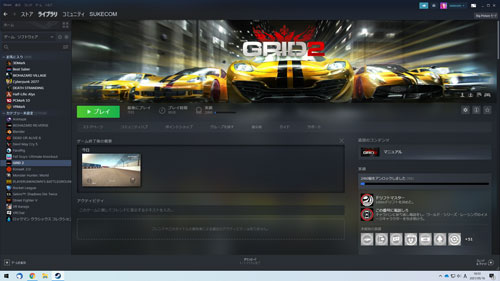
Dirt Rally 2.0はG923をすんなり認識してくれましたが、2013年リリースのGRID 2は古いゲームということもあり、初期設定にてこずりました。
解決策を簡単にまとめておきます。
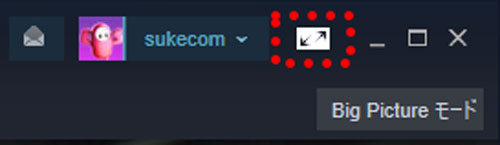
まずはSteamの画面右上にあるボタンを押して、Big Pictureモードを起動。
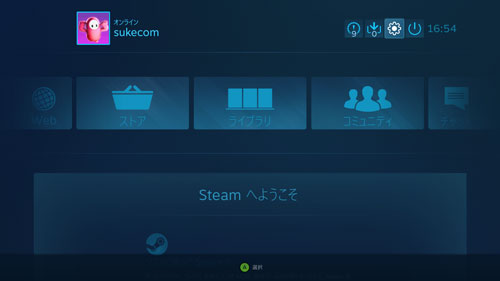
Big Pictureモードが立ち上がったら、右上の歯車マーク(オプション)をクリック。
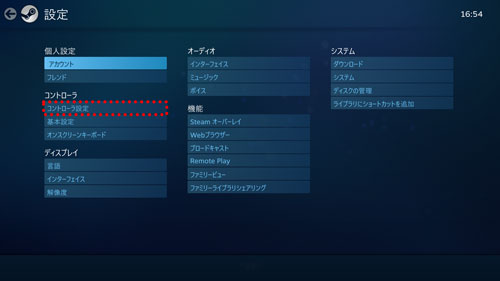
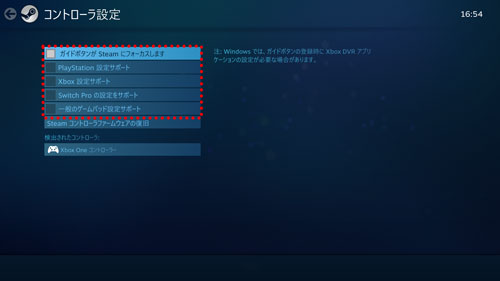
画面左側にある「コントローラ設定」をクリックして、すべてのチェックを外しておきます。
コントローラ設定で「PlayStation 設定サポート」や「Xbox 設定サポート」にチェックが入っていると、一般的なゲームパッドと認識されてしまうようです。
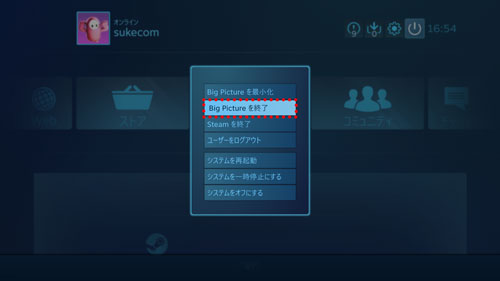
コントローラ設定を見直したら、画面右上の電源マークを押してBig Pictureモードを終了。

緑色の「プレイ」をクリックしてゲームを立ち上げます。
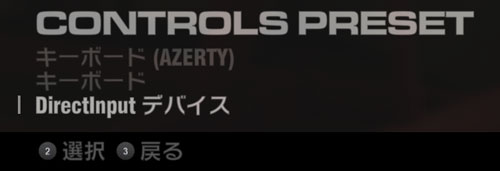
ゲームのオプション画面にあるコントローラ設定で「DirectInputデバイス」を選ぶと、ハンコンで操作できるようになります。
ただし、常にアクセルを半分くらい踏んでおかないと「上方向」への操作が機能してしまうようで、設定をいろいろ変えてみましたが解決せず。
GRID 2だけの現象なのか不明ですが、発売から年数の経っているレースゲームで遊ぶときは、初期設定に苦戦するかもしれません。
2019年リリースのGRIDはTRUEFORCEにも対応しているので、ハンコンをフル活用したいなら最新ゲームを選んだほうがよさそうです。
レースゲームで使用した感想

ここからは実際にG923でレースゲームを遊んでみた感想をご紹介します。
事前に筆者の運転レベルについてお伝えしておくと、ハンコンに触れるのは今回がはじめてで、普段車に乗るのは近所へ買い物に行くときくらい。
スポーツカーに乗ったり、レーシングゲームをやりこんだ経験はないので、素人目戦でのレビューとなることをご容赦ください。
TRUEFORCEが素晴らしい
今回、検証のためにDirt Rally 2.0を買ってみたのですが、TRUEFORCEが想像以上に素晴らしかったです。
凸凹道を走る感触やクラッシュしたときの衝撃、タイヤがすべってハンドルが重くなっていく感覚など、リアルな振動が手に伝わってきます。


ハンドルとペダルを操作しているだけでも、一般的なゲームパッドでは得られない臨場感を味わえますが、TRUEFORCEは別次元のリアルさを体験させてくれます。
車の運転が好きな方なら、きっと感動することでしょう。
今回は24インチのゲーミングモニターを使用しましたが、ウルトラワイドモニターなどを使えば、さらに没入感が高まると思います。
VRと組み合わせると最強

Dirt Rally 2.0はVRにも対応していて、G923とOculus Quest 2を組み合わせて遊んでみたのですが、すさまじい没入感でした。
ヘッドセットはLogicool G PRO Xのワイヤレス版を使用。
視覚と触覚、聴覚がゲームに奪われて、まさにゲームの世界に入り込んだような感覚を味わえます。
一式そろえると10万円弱の出費になりますし、ハンコンとVR HMDでケーブル類がごちゃつきますが、レースゲームが好きな方はぜひ一度体験してほしい。
自動車教習所のシミュレーションマシンとして十分使えそうなほど、ハンコンとVRの組み合わせは新しい世界を体験できます。
VRに対応しているかどうかは、ゲームの公式サイトやSteamでご確認ください。
セッティングには要工夫

G923はブレーキペダルが異様に固く、キャスター付きのオフィスチェアだとブレーキのたびに椅子が動いてしまいます。
クラッチペダルもそこそこ固さがあり、別売りのDRIVING FORCE SHIFTERを使ってマニュアルでギアチェンジをしたいなら、固定できる椅子を用意したほうがよさそう。
ブレーキの際に手で踏ん張ろうとすると、今度はハンコンがずれてしまうなど、セッティングに慣れるまでは少々大変な印象です。
また、靴下でペダルを踏むとすべりやすいので、裸足のほうが操作しやすいと感じました。
本格的にやりこむなら、専用のシューズを用意したほうがいいかもしれません。
Amazonで探すとレーシングゲーム専用のチェア(コクピット)やスタンドが販売されているので、ガチ勢を目指すなら導入を検討してみてください。
振動音が想像以上に大きい
ゲームや車種によって差がありそうですが、TRUEFORCEはエンジンの駆動も「ドッドッドッドッドッドッ」とリアルに振動で再現してくれるため、意外とうるさいです。
コントローラーの設置場所によってはガタガタと振動音が響くため、マンションやアパートなどの集合住宅だと近所迷惑になってしまうかもしれません。
時間を問わずゲームをやりこみたいなら、机とハンコンの間に振動吸収用のゴムシートを挟み込むなど、設置方法を工夫したほうがよさそうです。
レースゲーム好き必見のハンコン

レビューのまとめとして、もう一度Logicool G923の特徴をおさらいします。
実車に近い操作感を味わえる
TRUEFORCEで没入感アップ
細かいカスタマイズにも対応
Amazonで5万円越えと高額
セッティングに工夫が必要
ハンコン初心者の筆者は、未だかつてないほどにレースゲームを楽しめました。
TRUEFORCEをONにすると自室がゲームセンターのようになりますし、VRと組み合わせたときの没入感の高さは脳がバグるレベル。
本格的にやりこむならセッティングもきちんと考える必要がありますが、レースゲームが好きならきっと満足できることでしょう。
ハンコンの導入を検討しているなら、LogicoolのG923を候補に入れてみてはいかがでしょうか。















